Nội dung
Giới thiệu
Thêm addon vào gói SEO Hosting đồng nghĩa với việc bạn sẽ chạy nhiều website khác nhau trên cùng một gói SEO Hosting, giúp tiết kiệm chi phí thay vì bạn phải đăng ký nhiều gói hosting khác nhau và mỗi gói chỉ chạy 1 website mà thôi.
Như vậy trong bài viết này mình sẽ hướng dẫn các bạn cách thao tác như thế nào để thêm addon vào gói SEO Hosting của bạn.
Bước 1: Truy cập vào tính năng Domain Setup
Để truy cập vào tính năng bạn cần đăng nhập vào gói hosting của bạn trước, nếu bạn chưa biết cách đăng nhập vào gói hosting của mình thì bạn có thể tham khảo bài hướng dẫn sau:
Sau khi bạn đã đăng nhập được vào gói hosting của mình bạn thao tác rê chuột vào Account Manager(1) > Domain Setup(2) như ảnh bên dưới.
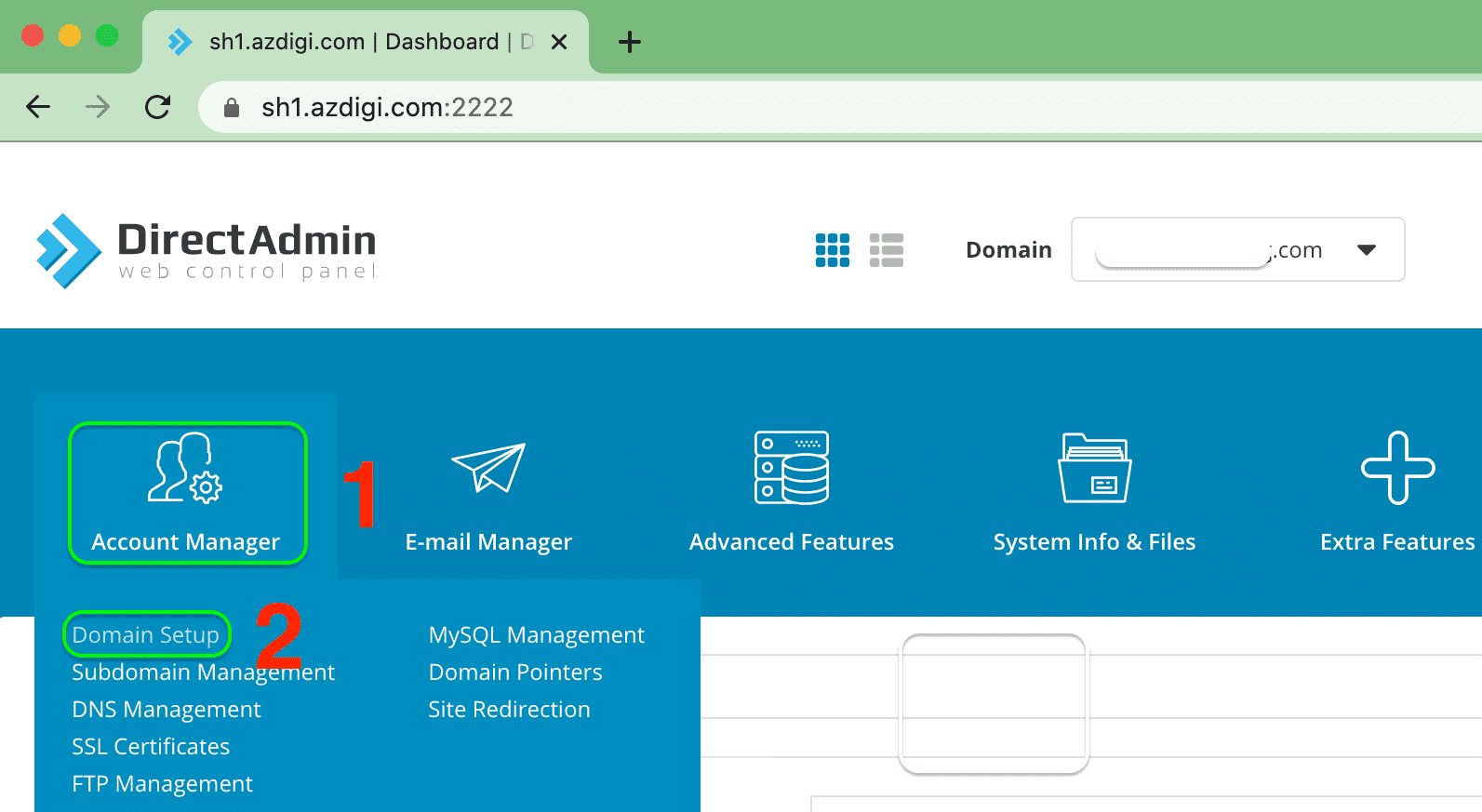
Sau khi truy cập vào tính năng Domain Setup bạn sẽ thấy giao diện như ảnh bên dưới.
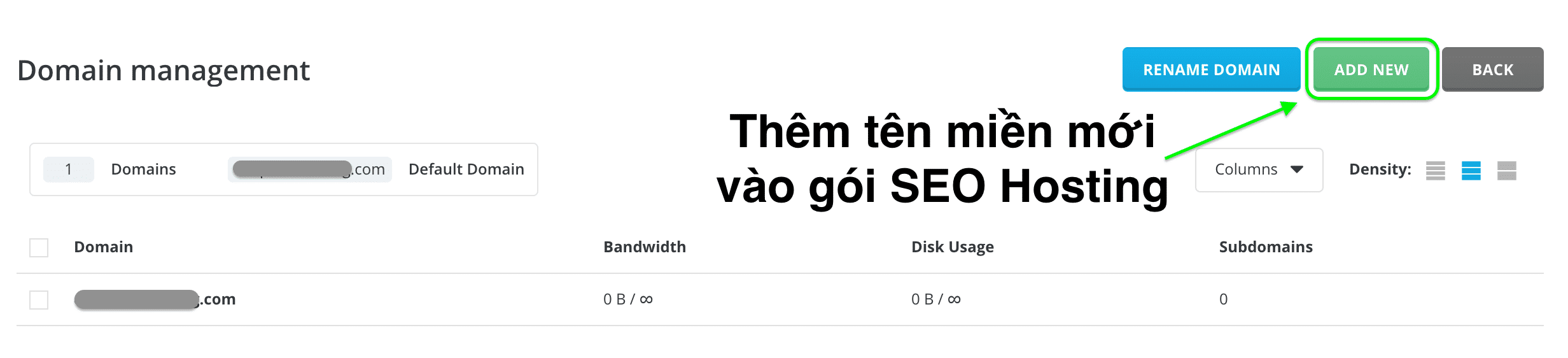
Các bạn tiếp tục chọn ADD NEW để thêm tên miền mới vào gói.
Bước 2: Thêm thêm addon vào gói SEO Hosting của bạn
Dưới đây là giao diện để thêm addon vào gói SEO Hosting.
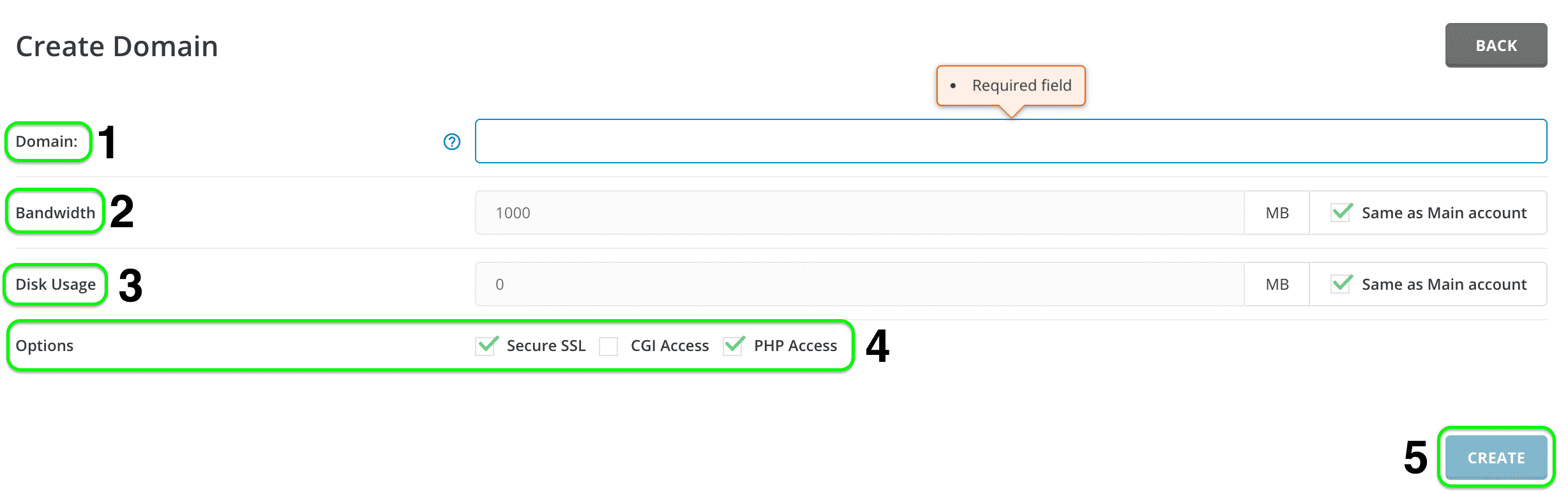
Mình xin phép giải thích một chút về giao diện này cho một số bạn sử dụng tính năng này lần đầu nhé:
- Số 1: Nơi bạn điền tên miền sẽ thêm vào gói hosting, chỉ điền tên miền và không bao gồm http hay https nhé.
- Số 2: Mức băng thông bạn cho phép website này sử dụng. Ở đây mình chọn Same as Main account nghĩa là không giới hạn ở gói của mình.
- Số 3: Mức dung lượng cho phép website này sử dụng. Ở đây mình cũng chọn Same as Main account vì mình không muốn bị gián đoạn trong quá trình sử dụng(Trường hợp giới hạn lại và trong quá trình sử dụng đạt mức giới hạn này bạn sẽ không tải thêm được dữ liệu như bài viết, sản phẩm, hình ảnh..vv..).
- Số 4: Trong số 4 này sẽ có 3 tuỳ chọn, tuỳ chọn Secure SSL sẽ cho phép website này có thể sử dụng SSL miễn phí, trả phí (nên bật). CGI Access sẽ cho phép những người khách làm những gì và không thể làm những gì trên Website của bạn, tuy nhiên về vấn đề bảo mật tính năng này thường được tắt đi (không nên bật). PHP Access sẽ cho phép website này thực thi các website viết bằng mã nguồn PHP nói chung và tệp *.php nói riêng (nên bật).
- Số 5: Bấm CREATE để thêm website mới vào gói SEO Hosting của bạn.
Sau khi bạn đã điền tên miền mới và chọn các tuỳ chọn như ảnh trên thì hãy chọn CREATE để hoàn tất quá trình thêm addon vào gói SEO Hosting. Bạn sẽ cần chờ một lát để máy chủ xử lý, thường là chỉ mất vài giây thôi.
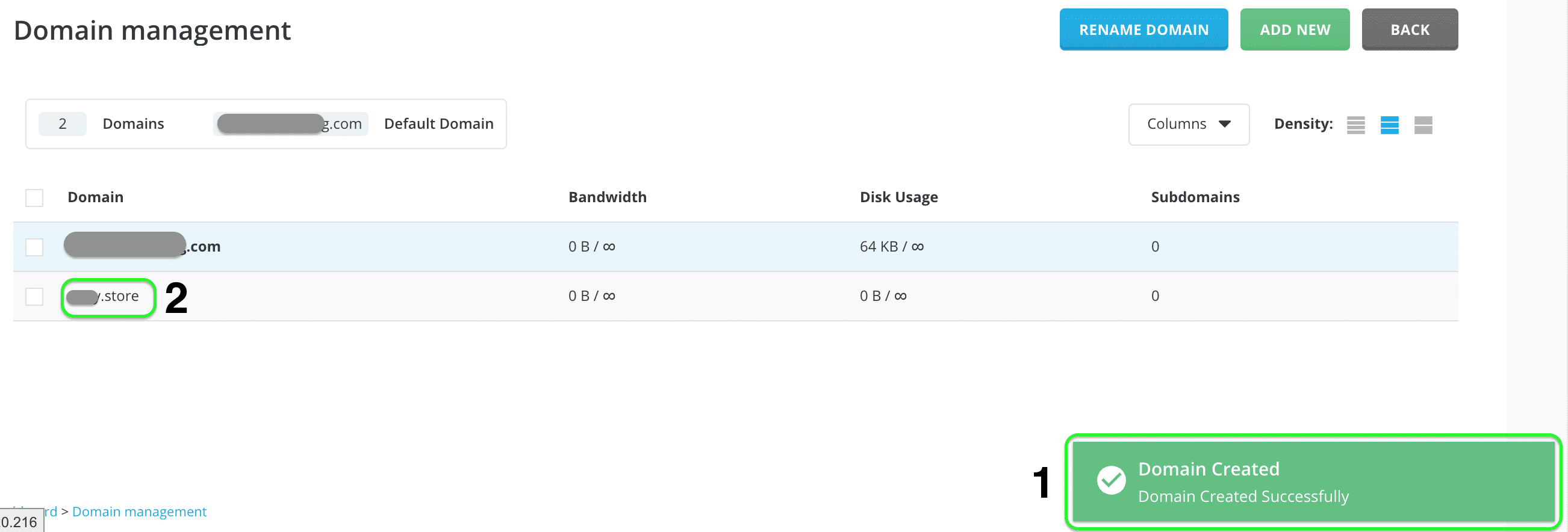
Ảnh trên đây là giao diện sau khi bạn đã thêm tên miền mới. Số 1 sẽ là thông báo bạn đã thêm thành công tên miền này vào gói SEO Hosting của mình. Số 2 là tên miền đã được thêm kèm theo sau đó là các thông số mức sử dụng của Bandwidth và Disk Usage mà bạn đã cấu hình trước đó.
Sau khi khởi tạo hệ thống cũng đồng thời tạo một thư mục tương ứng với tên domain của bạn vừa tạo, bạn truy cập System Info & Files(số 1) > File Manager(số 2) tương tự như hình bên dưới để xem nhé.

Tại hình trên sẽ thấy tất cả các thư mục con(số 3) trùng tên miền trên gói SEO Hositng của bạn ở thư mục domains. Ta tiếp tục mở rộng thư mục tên miền này sẽ thấy các thư mục con, trong đó public_html sẽ là nơi bạn đưa mã nguồn website này lên.
Lưu ý: Bạn cần phải xoá hết các file tạm trong thư mục public_html này đi rồi mới tải mã nguồn của bạn lên nhé. Vì nếu bạn tải lên luôn thì mặc định ưu tiên tải file index.html mặc định của Directadmin thay vì index.php trên mã nguồn của bạn. Chúng ta thao tác như ảnh bên dưới để xoá các tập tin mặc định này đi.
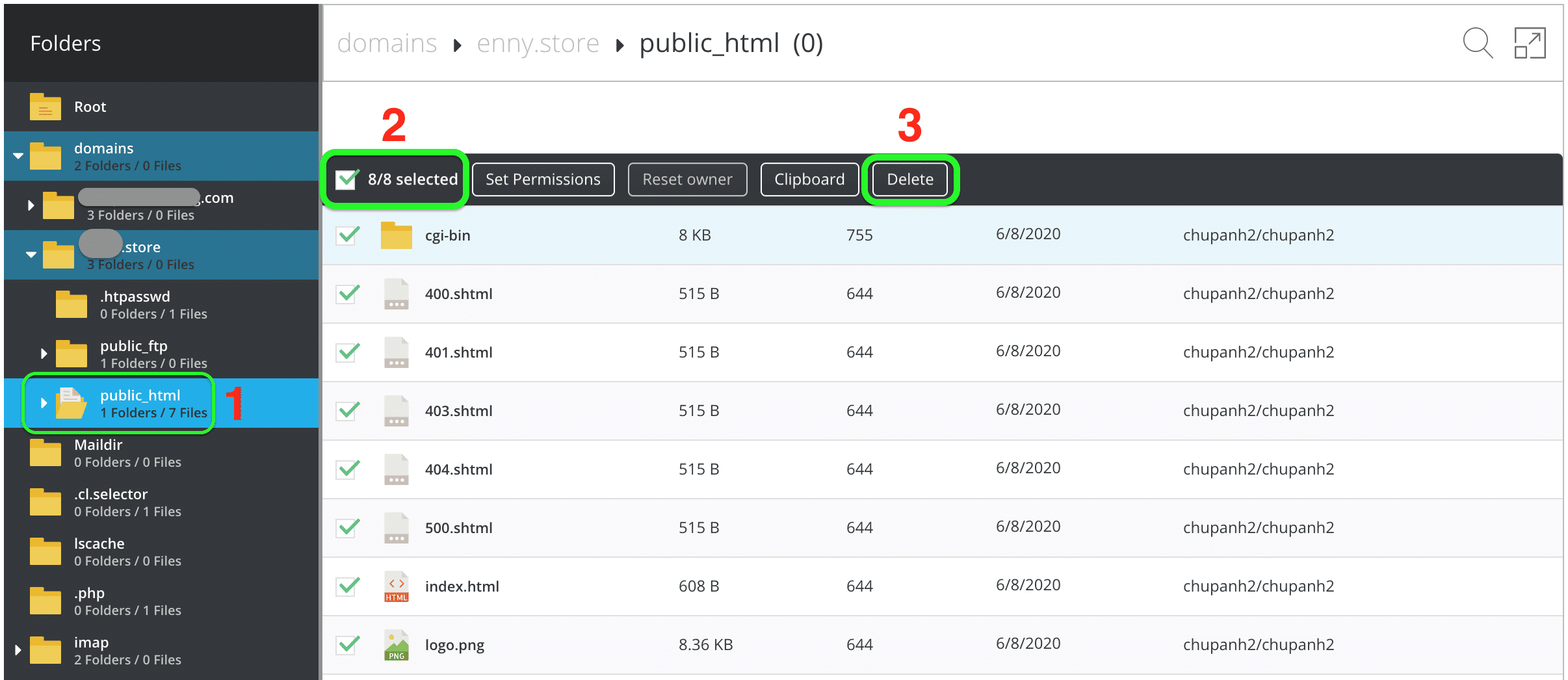
Như vậy bạn đã nắm qua cách thêm addon vào gói SEO Hosting của mình rồi đấy. Chúc các bạn thực hiện thành công.
- Hotline 247: 028 888 24768 (Ext 0)
- Ticket/Email: Bạn dùng email đăng ký dịch vụ gửi trực tiếp về: support@azdigi.com


